
Заглавная страница Избранные статьи Случайная статья Познавательные статьи Новые добавления Обратная связь FAQ Написать работу КАТЕГОРИИ: ТОП 10 на сайте Приготовление дезинфицирующих растворов различной концентрацииТехника нижней прямой подачи мяча. Франко-прусская война (причины и последствия) Организация работы процедурного кабинета Смысловое и механическое запоминание, их место и роль в усвоении знаний Коммуникативные барьеры и пути их преодоления Обработка изделий медицинского назначения многократного применения Образцы текста публицистического стиля Четыре типа изменения баланса Задачи с ответами для Всероссийской олимпиады по праву 
Мы поможем в написании ваших работ! ЗНАЕТЕ ЛИ ВЫ?
Влияние общества на человека
Приготовление дезинфицирующих растворов различной концентрации Практические работы по географии для 6 класса Организация работы процедурного кабинета Изменения в неживой природе осенью Уборка процедурного кабинета Сольфеджио. Все правила по сольфеджио Балочные системы. Определение реакций опор и моментов защемления |
Вход в BIOS Setup, момент нажатияСодержание книги
Поиск на нашем сайте
Мало знать название клавиши для входа в BIOS Setup, очень важно правильно и своевременно выбрать момент для ее нажатия. Этот момент наступает сразу после появления на экране соответствующей подсказки, ну а если вместо разнообразных сообщений POST на вашем мониторе отображается логотип фирмы-производителя, то постарайтесь нажать клавишу входа в Setup несколько раз с определенным интервалом скажем в 0,5-1 с. Во время первой попытке входа в Setup вы можете столкнуться с сюрпризом в качестве окна с предложением ввести пароль. Это означает лишь одно, что прежний пользователь компьютера, который работал с программой BIOS Setup перед вами, попросту защитил ее паролем. Интерфейс BIOS Setup и приемы работы с параметрами В основном, программа BIOS Setup предполагает текстовый интерфейс с возможностью управления при помощи клавиатуры. В главном окне программы BIOS Setup имеется меню с перечнем основных разделов программы Setup. Это главное меню BIOS Setup как правило представленно в виде двух столбцов, данный вариант присущ в различных версиях, таким производителям как Award BIOS (Phoenix-Award BIOS) и AMIBIOS. Хочется так же отметить, что интерфейс применяется в системных платах большинства производителей: Gigabyte, MSI, Foxconn, ECS, Abit и многими другими. Второй так сказать основной и распространенный вид интерфейса BIOS Setup — это строка меню в верхней части экрана. Данный интерфейс применяется в PhoenixBIOS, Intel BIOS, а также в определенных версиях Award BIOS и AMIBIOS. Данный вариант исполнения интерфейса используется на системных платах производимых компаниями ASUS, AsRock, Intel и другими. Не беря во внимание некоторые незначительные отличия этих интерфейсов BIOS Setup, все приемы работы в разделах с разнообразными параметрами во многом аналогичны. К примеру, что бы выбрать нужный раздел, подраздел или параметр необходимо воспользоваться клавишами со стрелками, а что бы открыть их применить клавишу Enter. Абсолютно все разделы BIOS Setup имеют схожую структуру. 1. В верхней части окна выводится наименование текущего раздела или подраздела. 2. В левой части располагается список всех доступных параметров выбранного раздела. Кроме определенных параметров, могут быть названия подразделов, которые имеют треугольные стрелки в своем обозначении. 3. Справа от наименования параметров выводятся их текущие значения. Когда параметр и его значения отображаются бледным цветом, это значит, что либо он предназначен только для чтения, либо же для его редактирования нужно изменить другой связанный параметр. 4. В правой части окна как правило выводится краткая информация о выбранном параметре, а в нижней части — подсказка по использованию функциональных клавиш. В программе BIOS Setup можно использовать следующие управляющие клавиши: 5. Стрелки вправо, влево, вверх, вниз (клавиши управления курсором) — перемещение курсора по разделам и параметрам; 6. Enter — вход в выбранный раздел, выполнение выбранной команды, открытие всплывающего окна со списком значений выбранного параметра; 7. Page Up/Page Down или +/- на дополнительный цифровой блок клавиатуры — изменение значений выбранных параметров; при нажатии указанных клавиших несколько раз, имеется возможность последовательно перебрать все допустимые значения данного параметра; 8. Esc — выход из раздела в главное меню, а при нажатии в главном меню — выход из BIOS Setup с отменой всех изменений; 9. F1 — вызов справки по работе с BIOS Setup; 10. F2 — смена цветной палитры программы BIOS Setup (эта настройка доступна не во всех версиях BIOS); 11. F5 — восстановление предыдущих значений для выбранного раздела: будут возвращены те значения, которые имелись на момент входа в программу BIOS Setup (в некоторых версиях BIOS эта клавиша используется для установки значений по умолчанию); 12. F6 — установка для выбранного раздела значений по умолчанию (команда Load Fail-Safe Defaults); в некоторых версиях BIOS для этих целей могут использоваться клавиши F5 или F9; 13. F7 — устанавливается оптимизированное значени для выбранных параметров раздела (команда Load Optimized Defaults); 14. F10 — выход из BIOS Setup с сохранением всех внесенных изменений, при этом нужно подтвердить действия с помощью клавиш Y и Enter. ВНИМАНИЕ В отдельных версиях BIOS значения функциональных клавиш F1-F10 могут быть и другими, поэтому перед их использованием лучше свериться с руководством к системной плате или с подсказкой в нижней части экрана. Выход из BIOS Setup Для того, что бы выйти из BIOS Setup существует два способа: 1. выход с отменой всех внесенных изменений; 2. выход с сохранением всех внесенных изменений. Для того что бы выйти с отменой всех внесенных изменений необходимо выбрать в главном окне программы команду Exit Without Saving, после этого как правило появляется окно с сообщением Quit Without Saving (Y/N), и нажать клавиши Y и Enter. После этих действий вы сможете выйти из BIOS Setup, а ваш ПК продолжит загрузку. Данный способ необходимо применять в следующих случаях: 1. когда у вас нет планов вносить какие-нибудь изменения, а лишь желание только просмотреть текущее значение какого-либо параметра; 2. если вы не совсем уверены в правильности сделанных вами действий, либо же случайно был изменен какой-либо параметр. Для того, что бы выйти с сохранением всех внесенных вами изменений в программе, то необходимо выбрать в главном окне программы команду Save and Exit Setup, после чего должно появиться окно с сообщением SAVE to CMOS and EXIT (Y/N). Следует нажать клавиши Y и Enter, при этом все настройки которые были вами изменены останутся сохраненными, а ваш компьютер продолжит загрузку. А если вы все таки передумали вносить изменения в CMOS, то следует нажать N и Enter или же воспользоваться клавишей Esc. Данный способ выхода применяется лишь в том случае, когда вы абсолютно точно уверены в правильности принятых вами решений и вы точно знаете, что не допустили ни каких ошибок или огрешностей во время процедуры редактирования параметров. В том случае когда на вашем компьютере применяется программа настройки BIOS с верхней строкой меню, то следует выбрать в окне главного меню пункт Exit, в котором нужно найти все описанные выше команды Exit Without Saving или Save and Exit Setup. Таблицы со звуковыми сигналами программы POST для ПЗУ различных производителей. IBM BIOS
Award BIOS
AMI BIOS
AST BIOS
Phoenix BIOS
Compaq BIOS
DELL BIOS
Quadtel BIOS
Практическая работа № 5 Тема: Запоминающие устройства
Организация ЗУ типа 2D обеспечивает двух координатную выборку каждого запоминающего элемента. Основу ЗУ составляет плоская матрица из запоминающих элементов, сгруппированых в 5k ячеек по n разрядов. Обращение к ячейке задается k-разрядным адресом, выделение разрядов производится разрядными линиями записи и считывания. Адрес ячейки i поступает на схему адресного формирователя АдрФ, управляемого сигналами "Чтение" и "Запись". Основу адресного формирователя составляет дешифратор с 5k выходами, который при поступлении на его входы адреса формирует сигнал для выборки линии i. При этом под действием сигнала "Чтение" формируется сигнал, настраивающий запоминающий элемент на выдачу сигнала состояния, а под действием сигнала "Запись" - соответственно на запись. Выделение разряда j в i-ом слове производится второй координатной линией. При записи по линии j от усилителя записи поступает сигнал, устанавливающий выбранный для записи элемент в 0 или 1. При считывании на усилитель считывания по линии j поступает сигнал о состоянии элемента. Используемые запоминающие элементы должны допускать объединение выходов для работы на общую линию с передачей сигналов только от выбранного элемента. Каждая адресная линия передает три значения сигнала: 1) выборка при записи, Каждая разрядная линия записи передает в запоминающий элемент записываемый бит информации, а разрядная линия считывания считываемый бит информации. Линии записи и считывания могут быть объединены в одну при использовании элементов, допускающих объединение выхода со входом записи. Совмещение функций записи и считывания на разрядной линии широко используется в современных полупроводниковых ЗУ. Запоминающие устройства типа 2D являются быстродействующими и достаточно удобными для реализации. Однако они неэкономичны по объему оборудования из-за наличия дешифратора с большим числом выходов. Поэтому структура 2D применяется только в ЗУ небольшой емкости. D. Некоторые запоминающие элементы имеют не один, а два входа выборк. Чтобы выполнялась операция выборки, требуется наличие сигнала выборки на обеих входах. Использование таких элементов позволяет строить ЗУ с трехкоординатным выделением ячеек. Запоминающий массив ЗУ типа 3D представляет собой пространственную матрицу, составленную из n плоских матриц, представляющих собой запоминающий массив для отдельных разрядов ячеек памяти. Запоминающие элементы для разряда сгруппированы в квадратную матрицу. Для адресной выборки запоминающего элемента выдается две его координаты в массиве. Код ячейки памяти разделяется на старшую и младшую части, каждая из которых поступает на свой адресный формирователь. Адресные формирователи выдают код в соответствующие адресные линии. В результате в массиве оказывается выбранным элемент, находящийся на пересечении двух адресных линий. Адресные формирователи управляются сигналами "Чтение" и "Запись" и в зависимости от них выдают сигналы выборки для считывания или для записи. При считывании сигнал о состоянии выбранного элемента поступает по линии считывания в усилитель. При записи в запоминающий элемент будет занесена информация, поступившая с соответствующего усилителя записи. Для полупроводниковых ЗУ характерно объединение в одну линию разрядных линий записи и считывания. Запоминающие устройства типа 3D более экономичны, чем ЗУ 2D. Однако элементы с тремя входами, используемыми при записи не всегда удается реализовать. DM ЗУ структуры 20М (20 модифицированная) (рис. 4.5, а) для матрицы запоминающих
VRAM. Оперативная память для временного хранения изображения (буфер кадра), сформированного видеоадаптером и передаваемого на видеомонитор. Является двухпортовой памятью — может одновременно записывать данные для изменения изображения в то время, когда видеоадаптер непрерывно считывает содержимое для прорисовки его на экране. Технологии (VRAM, WRAM, MDRAM и SGRAM), используемые в видеоадаптерах, относятся к динамической оперативной памяти, работа которой имеет ряд особенностей. Во-первых, доступ к ней осуществляется достаточно крупными блоками. Во-вторых, она должна быстро перезаписывать большие объемы данных без прерывания процедуры считывания, так как образ картинки, формируемой на экране монитора, постоянно считывается из этой памяти с частотой кадровой развертки монитора, и одновременно в эту же память операционная система осуществляет запись, в результате чего происходит изменение изображения. Эту задачу наиболее эффективно решает так называемое двухпортовое ОЗУ, для которой возможно одновременное считывание данных системой развертки и запись. Двухпортовая память представлена дорогостоящей VRAM и более дешевой и быстрой WRAM. В системах с двухпортовой памятью увеличение частоты развертки не приводит к снижению производительности видеоадаптера, поэтому в профессиональных моделях, рассчитанных на использование с большими (19 дюймов и более) мониторами, применяется преимущественно такая видеопамять. Для ускорения доступа к памяти со стороны графического ускорителя (что особенно важно в 3D-акселераторах) используется либо память MDRAM, использующая распараллеливание операций доступа к данным между большим количеством банков памяти, либо синхронная память SGRAM (аналог SDRAM, оптимизированный для задач видеопамяти), либо обычная SDRAM. FIFO. FIFO (акроним First In, First Out — «первым пришёл — первым ушёл») — способ организации и манипулирования данными относительно времени и приоритетов. Это выражение описывает принцип технической обработки очереди или обслуживания конфликтных требований путём упорядочения процесса по принципу: «первым пришёл — первым обслужен» (ПППО). Тот, кто приходит первым, тот и обслуживается первым, пришедший следующим ждёт, пока обслуживание первого не будет закончено, и так далее. Этот принцип аналогичен поведению лиц, стоящих в очереди, когда люди получают обслуживание в том порядке, в котором они занимали очередь. То же самое происходит, например, на нерегулируемом перекрёстке, когда водители ожидают своей очереди на продолжение движения (в американских ПДД нет правила «помеха справа», приоритет определяется по принципу FIFO). ПППО также используется как сокращённое название для алгоритма FIFO планирования работы операционной системы, по которому процессорное время выделяется каждому процессу в порядке их поступления на обслуживание. В более широком смысле, абстракция LIFO или Last-In-First-Out («последним пришёл — первым ушёл») является противоположностью абстракции FIFO. Разница, возможно, станет яснее, если принять во внимание реже используемый синоним FILO, означающий First-In-Last-Out («первым пришёл — последним ушёл»). В сущности, обе абстракции являются конкретными случаями более общего понятия работы со списком. Разница не в списке (данных), а в правиле доступа к содержимому. В первом случае добавление делается к одному концу списка, а снятие с другого, во втором случае добавление и снятие делается на одном конце.[1] Вариантом очереди является очередь с приоритетом, для которой нельзя использовать название FIFO, потому что в этом случае обработка структуры данных происходит по другому принципу. Теория массового обслуживания охватывает более общее понятие очереди, а также взаимодействие между очередями, обслуживание в которых осуществляется по принципу «строго-FIFO». Для обозначения этого принципа также используется аббревиатура FCFS (first come, first served — «первым пришёл, первым обслужен»). LIFO. LIFO (акроним Last In, First Out, «последним пришёл — первым ушёл») — способ организации и манипулирования данными относительно времени и приоритетов. В структурированном линейном списке, организованном по принципу LIFO, элементы могут добавляться и выбираться только с одного конца, называемого «вершиной списка».[1] Структура LIFO может быть проиллюстрирована на примере стопки тарелок: чтобы взять вторую сверху, нужно снять верхнюю, а чтобы снять последнюю, нужно снять все лежащие выше. Полупостоянная CMOS. Кроме обычной оперативной памяти, в компьютере также имеется небольшой участок памяти для хранения параметров конфигурации компьютера. Его часто называют CMOS-памятью, поскольку эта память выполняется по CMOS-технологии (Complementary Metal-Oxide Semiconductor), обладающим низким энергопотреблением. Содержание CMOS-памяти не изменяется при включении электропитания компьютера, поскольку для ее питания используется специальный аккумулятор. Для изменения параметров настройки компьютера в BIOS содержится программа настройки конфигурации компьютера SETUP. SRAM. Статическая оперативная память с произвольным доступом (SRAM, static random access memory) — полупроводниковая оперативная память, в которой каждый двоичный или троичный разряд хранится в схеме с положительной обратной связью, позволяющей поддерживать состояние без регенерации, необходимой в динамической памяти (DRAM). Тем не менее, сохранять данные без перезаписи SRAM может только пока есть питание, то есть SRAM остается энергозависимым типом памяти. Произвольный доступ (RAM — random access memory) — возможность выбирать для записи/чтения любой из битов (тритов) (чаще байтов (трайтов), зависит от особенностей конструкции), в отличие от памяти с последовательным доступом (SAM — sequential access memory).
|
||||||||||||||||||||||||||||||||||||||||||||||||||||||||||||||||||||||||||||||||||||||||||||||||||||||||||||||||||||||||||||||||||||||||||||||||||||||||||||||||||||||||||||||||||||||||||||||||||||||||||||||||||||||||||||||||||||||||||||||||||||||||||||||||||||||||||||
|
Последнее изменение этой страницы: 2016-04-21; просмотров: 240; Нарушение авторского права страницы; Мы поможем в написании вашей работы! infopedia.su Все материалы представленные на сайте исключительно с целью ознакомления читателями и не преследуют коммерческих целей или нарушение авторских прав. Обратная связь - 3.145.168.203 (0.009 с.) |

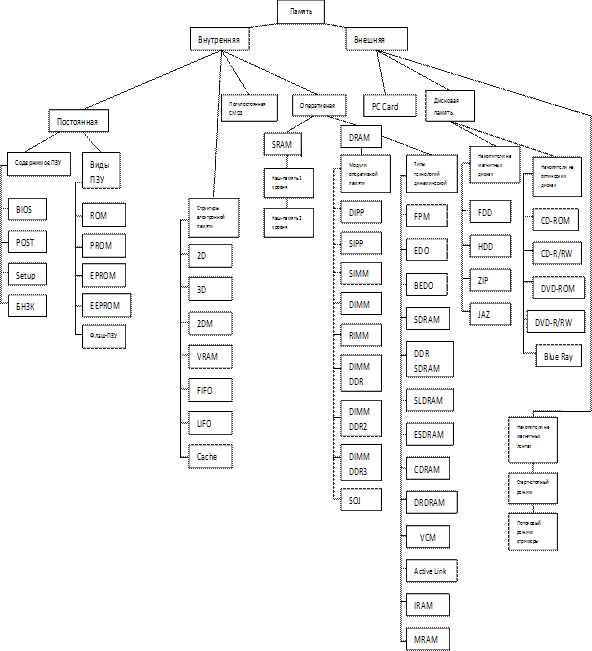 2D.
2D.



